ブログを作っていく上で、アイキャッチ画像や記事内で使用する画像を選択し、編集することは、とても大変で労力もかかります。
画像選択も、色々な無料、有料サイトをめぐって探し出すのは大変です。
有料サイトの画像はコストが高く、また無料サイトでのダウンロードは広告を見てからとかの制限があり面倒です。
そこで、Canvaを使うと、多くのフリー素材(広告では1億以上とあり)の中から検索して、そのままCanvaで編集できます。
Canvaはブログ制作における強力な味方となることができると思います。
Canvaとは
Canvaは、オンライン上で利用できるグラフィックデザインツールです。
画像編集ツールでは有名なアドビ社のPhotoshopと比べると、細かな画像や文字の編集機能では劣りますが、逆に多くの素材やテンプレートを使って簡単にプロ並みの画像に仕上げることができます。
また、素材は商業利用可能ですが、必ず編集作業が必要です。
Canva公式サイトhttps://www.canva.com/ja_jp/
Canvaの利用方法
Canvaを利用するには、まず無料でアカウントを作成します。
その後、WebブラウザやCanvaのモバイルアプリを通じてログインします。
Canvaのホーム画面は使いやすいインターフェースで、初心者でも割とすぐに使えるようになります。
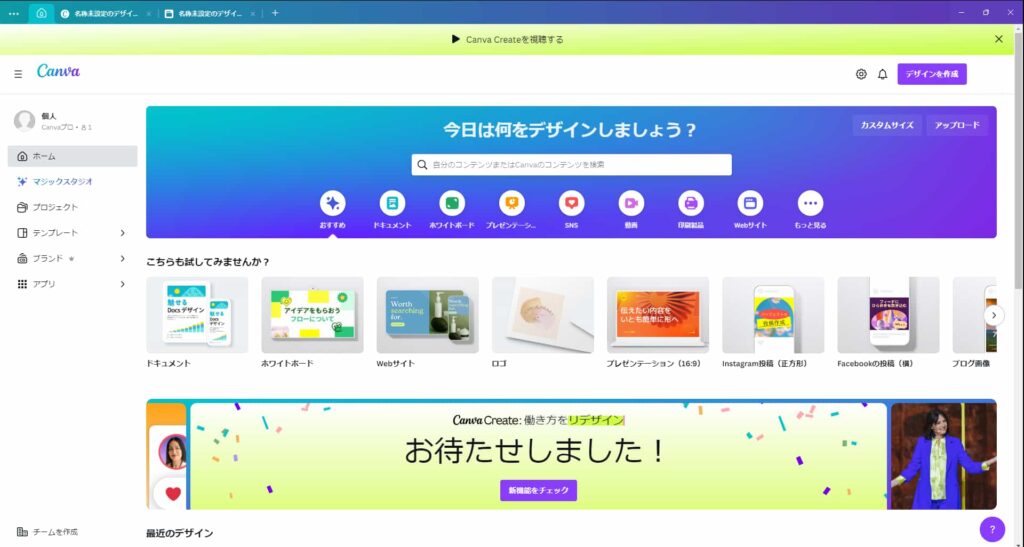
無料版と有料版のちがい
Canvaには無料版と有料版があり、有料版では、高度な機能や追加の素材が利用できるようになります。
まずは、無料版で試してみていいなと思えば、ぜひ有料版をおすすめします。
有料版のメリット
・有料素材、テンプレートが使える
・編集デザインのサイズが変更できる
・編集デザインの背景を切り取れる
・有料フォント及びアップロードができる
・AI画像。動画生成の可能使用回数が増える
有料版の費用
Canva プロ費用(2024年6月5日時点)
月単位額:1,180円
年単位額:11,800円
※公式サイトに税込・別の記述はなく、私個人の請求を確認すると税込みでしたが、正式にはCanva公式ページでご確認ください。
Canvaの素材の活用
私は次のような自分のブログのアイキャッチ画像を、Canvaで作っています。
右のイラスト、四隅のフレーム、左の黒い■を、Canvaの素材で作っています。

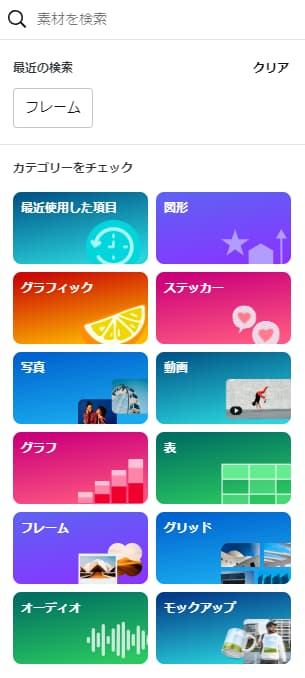
まとめ
私は、ブログ制作で特に写真やイラストなどの素材選びに苦労していました。
このCanvaを使い出して、素材選びが非常に楽になりました。
またその素材を、すぐにCanvaで加工、編集して画像にできるので、ブログ制作において非常に強力なツールとなりました。
ぜひ、ブログ制作されている方、これからやってみようと思われている方のご参考になればうれしいです。
